ホームネットワークのユーザーが抱える主な懸念事項のXNUMXつは、Wi-Fiネットワークのセキュリティです。 隣人にインターネット接続を使用させたくありません。また、個人ファイルやマルチメディアファイルを共有している場合は、それらを表示できます。 Wi-Fiネットワークに接続しているユーザーを確認するXNUMXつの方法は、ルーターの対応するセクションでそれらを確認することです。 それが持つ不利な点は、それを行うのが面倒であり、ネットワークについてほとんど知識がない人にとっても複雑であるということです。 このため、ソフトウェアを使用するなど、他のより簡単な代替手段があります。 Windows。 このチュートリアルでは、いくつかのプログラムを使用してWindowsからWi-Fiに接続するユーザーを特定し、侵入者を確認します。

ワイヤレスネットワークに接続するユーザーを制御することに関心がある理由と、その方法について説明します。 次に、Wi-Fiに接続しているユーザーを見つけるためのWindows用の一連のプログラムを確認します。
誰がWi-Fiに接続するかを知る理由
間違いなく、誰がWi-Fiに接続しているかを知る最も正確で正確な方法は、ルーターの設定にアクセスすることです。 そこでは、視覚的に簡単に調べたり、常に接続されているデバイスを確認できるレコードにアクセスしたりできます。 これは、ワイヤレスネットワークに接続したWi-Fiデバイスの視覚的な例です。
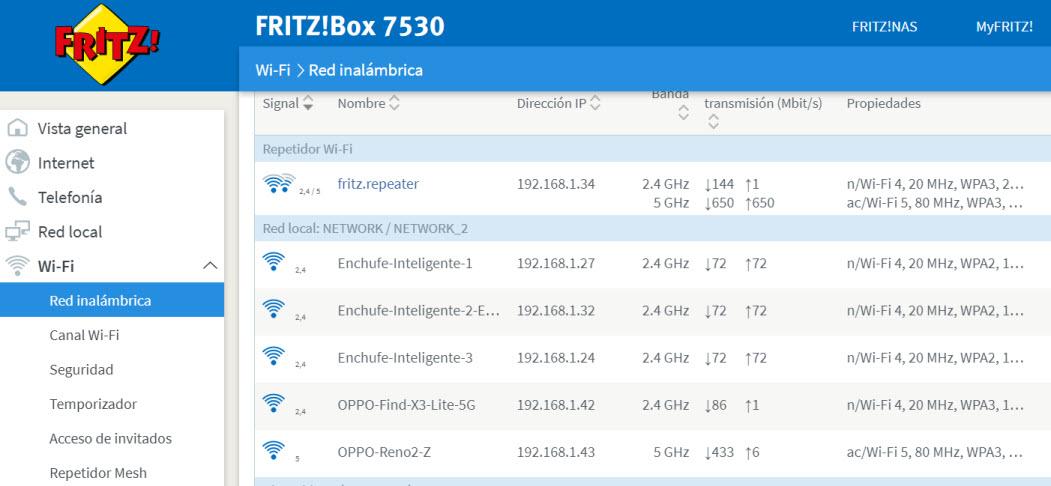
ここでは、接続されているデバイス、それらの接続速度、使用されている帯域などを簡単かつ正確に確認できます。 問題は、知識の欠如や怠惰のために、最終的にはこれらのタイプのレビューを実行することにならないということです。 その意味で、ゲートウェイを入力してブラウザから入力することを考慮に入れてから、資格情報を入力し、最後に対応するセクションを探す必要があります。
定期的なレビューを行わない場合、いくつかのタイプの問題に直面する可能性があります。
- 侵入者に有利な接続の帯域幅の損失。
- 彼らは中間者攻撃を実行したり、何らかの違反を犯したりする可能性があり、最初に責任を負うのは私たちです。
少し複雑さを軽減したい方のために、Wi-Fiに接続しているユーザーを検索するためにネットワークを分析するWindows用のさまざまなプログラムを用意しています。 さらに、通常はローカルネットワークのスキャンを提供し、ネットワークケーブルで接続された機器も検出することがよくあります。 通常、結果は正確ですが、ネットワークが通常よりも悪く、これらのプログラムで何も見つからない場合は、ルーターから提供された情報を参照することをお勧めします。
誰が私のWiFiforWindowsに接続するかを確認するプログラム
現在、ローカルネットワークに接続されているすべてのデバイスと、ワイヤレスに接続されているユーザーを確認するための完全に無料のプログラムが多数あります。 無線LAN ネットワーク。ただし、ケーブル経由とWiFi経由で接続された機器は区別されないため、WiFi経由でルーターに接続されているクライアントのリストで、それを考慮して後で確認する必要があります。
ワイヤレスネットワークウォッチャー
無線 ネットワーク ウォッチャー 開発者によるNirSoftは、Wi-Fiネットワークをスキャンし、その時点でネットワークに接続されているすべてのコンピューターとデバイスのリストを表示する小さな無料ツールです。 このユーティリティに関する情報を取得してダウンロードする場合は、次の方法で行うことができます。 。 これは、現在使用しているWi-Fiネットワークスキャンの例です。
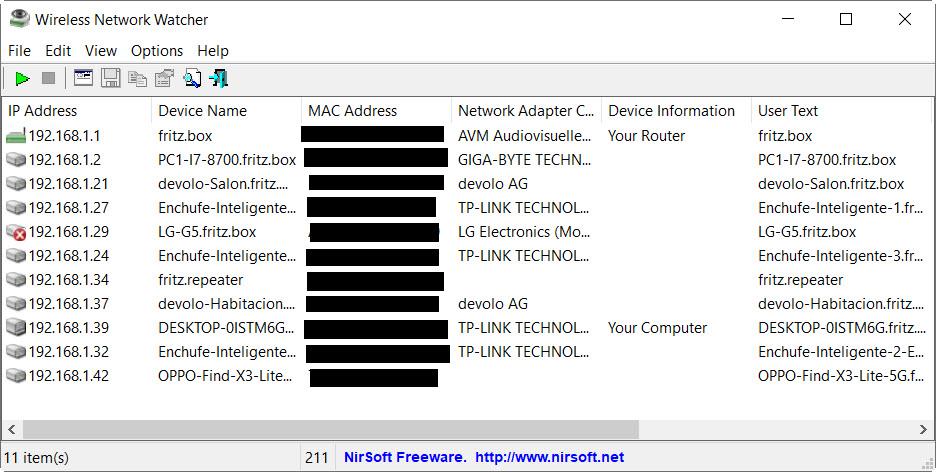
したがって、IPアドレス、MACアドレス、製造元、およびオプションでそのコンピューターの名前に関する情報を提供するLAN上の各コンピューターまたはデバイスについて。 さらに、接続されているデバイスのリストをHTML / XML / CSV / TXTファイルにエクスポートしたり、クリップボードにコピーしてExcelドキュメントや別のプログラムに貼り付けたりすることができます。
SoftPerfect WiFiガード
SoftPerfect WiFiGuardを定義できます Wi-Fiネットワークを持っていて、誰がWi-Fiに接続しているか知りたい人にとって理想的なツールとして。 一般に、ワイヤレスネットワークは十分に保護されていますが、Wi-Fiパスワードを危険にさらす可能性のある脆弱性が見つかる場合があります。 これらのセキュリティ上の欠陥の例としては、暗号化やブルートフォース攻撃の脆弱性があります。 このため、この記事から、利用可能な最新のファームウェアでネットワーク機器を最新の状態に保ち、強力なパスワードを設定することをお勧めします。 これは、誰がWi-Fiに接続しているかを確認できるプログラムの例です。
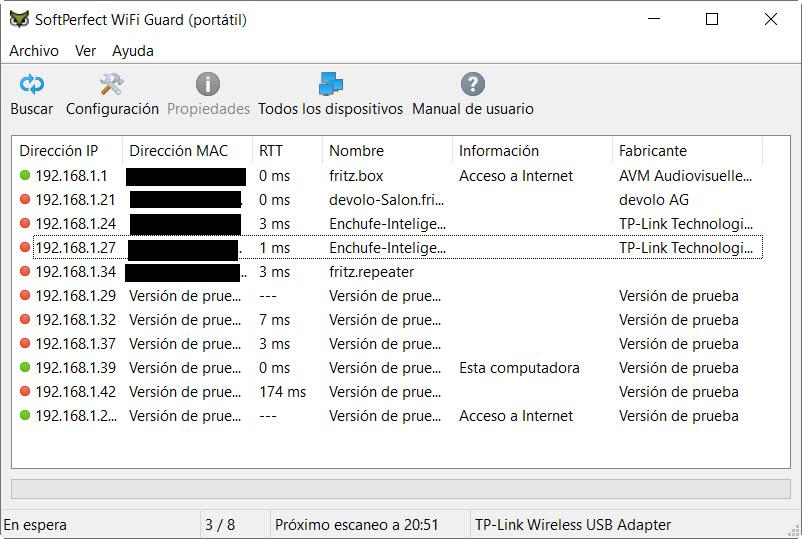
このツールを試してみたい場合は、ツールからダウンロードしてください。ウェブサイト 。 注意すべき5つの特殊性は、最大XNUMX台のデバイスが表示される無制限の期間の商用テストであるということです。 これは、誰かがローカルネットワークへの不正アクセスを試みて潜入しようとしているかどうかを確認するための良い方法です。
高度なIPスキャナー
Wi-Fiに接続しているユーザーを確認するために使用できるもうXNUMXつのツールは高度なIPスキャナー 。 LANを分析するための信頼性の高いネットワークスキャナーとして機能し、無料のユーティリティを見つけました。 このツールをダウンロードしたい場合は、そのWebサイトからダウンロードできます。 これは、ローカルエリアネットワーク内でさまざまなコンピューターが検出される例です。
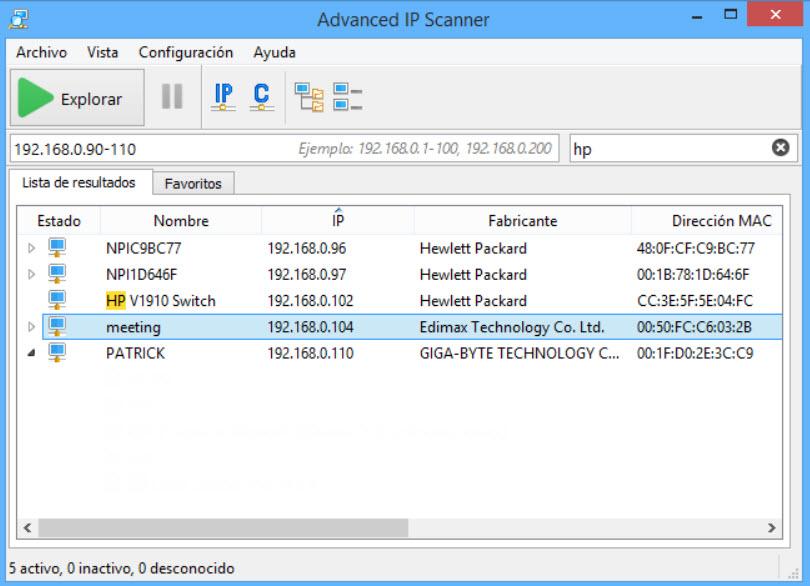
このツールが行うことは、すべてのネットワークデバイスをスキャンすることであり、コンピューターのリモートコントロールを提供することもできます。 この場合、使い方は簡単です。ホームネットワークが使用するネットワーク範囲全体を配置して、誰がWi-Fiに接続しているかを確認するだけです。
怒っているIPスキャナ
怒っているIPスキャナ は、非常に高速なIPアドレスおよびポートスキャナーとして機能する無料のオープンソースソフトウェアです。 それが提供する結果のおかげで、私たちはあなたのWi-Fiと有線ネットワークに誰が接続しているかをチェックすることができます。 このプログラムを試してみたい場合は、からダウンロードできます。 ウェブサイト 。 これは、ルーターが使用するローカルIP範囲を使用した使用例です。
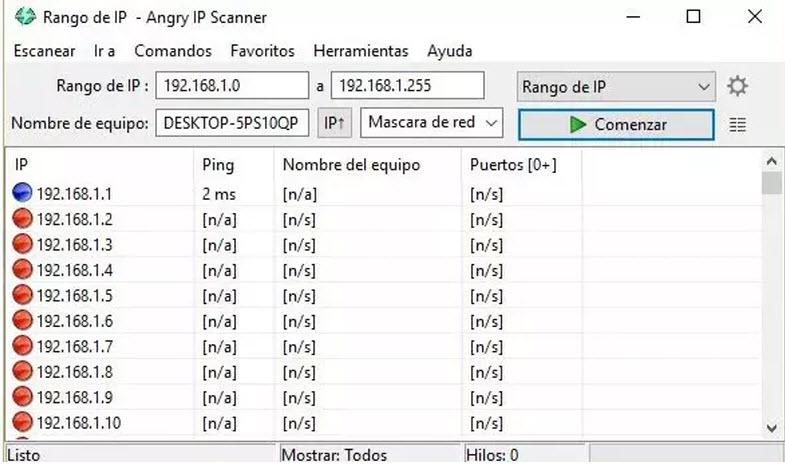
このツールは、任意の範囲のIPアドレス、およびその任意のポートのIPアドレスをスキャンできます。 また、にインストールできるため、クロスプラットフォームであることに注意してください。 Linux およびMacOS。 それが機能する方法は、各IPアドレスにpingを実行してオンラインかどうかを確認し、ホスト名を解決してポートをスキャンすることです。
アバストアンチウイルス
この場合、ウイルス対策機能を備えていない単純なオプションがあるため、この特定のタスクを実行することをお勧めするオプションではありません。 無料版のアバストアンチウイルスには、このタスクを実行するためのオプションが含まれています。 あなたはそれをからダウンロードすることができます こちら しかし、そうするための通常のことは、アンチウイルスがないか、すでにインストールされていることです。 このプログラムを使用してWi-Fiに接続しているユーザーを確認するには、タスクバーのアイコンをダブルクリックして、 保護 のセクションから無料でダウンロードできます。
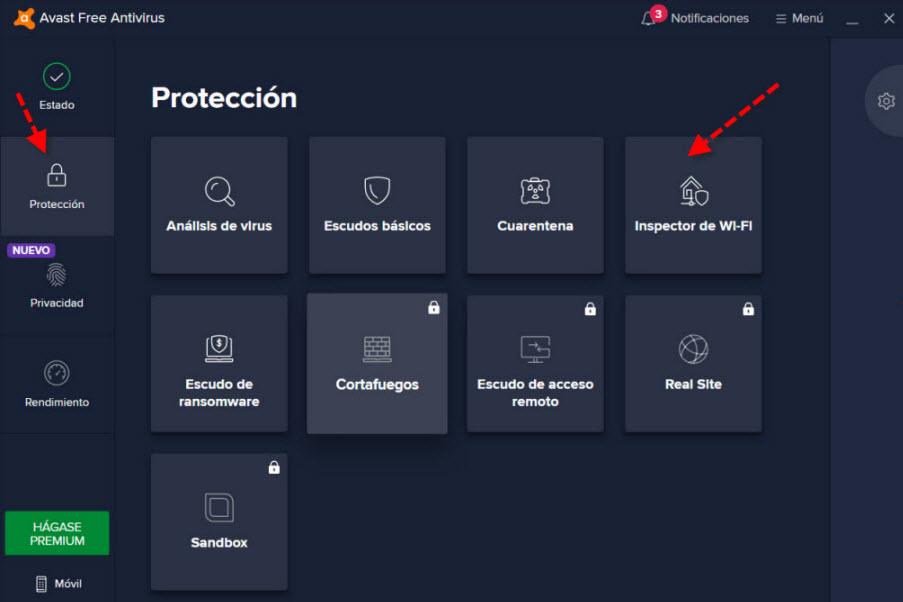
次に、 Wi-Fiインスペクタ オプションを選択すると、このような画面が表示されます。 ネットワークの分析 .
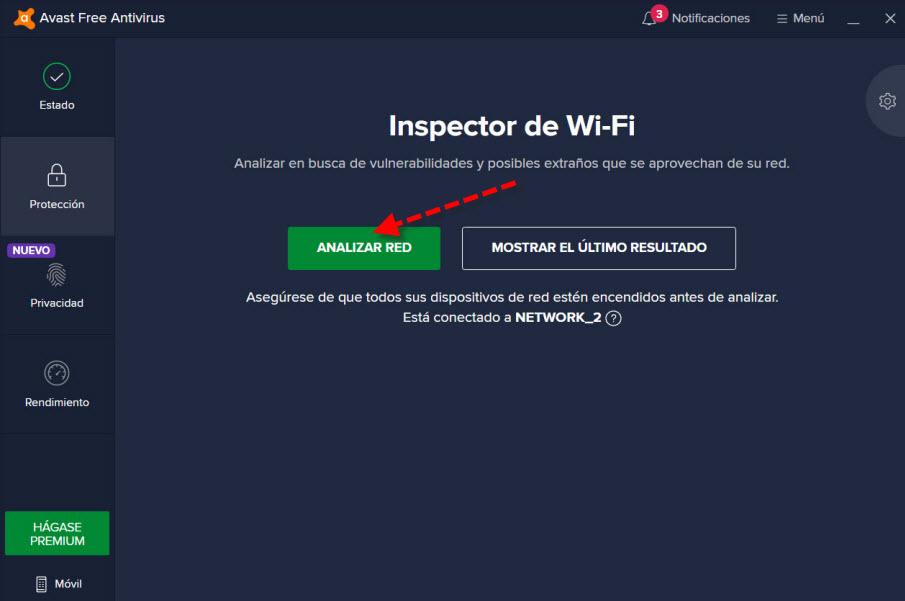
次に、選択したネットワークのタイプを選択します 国内の .
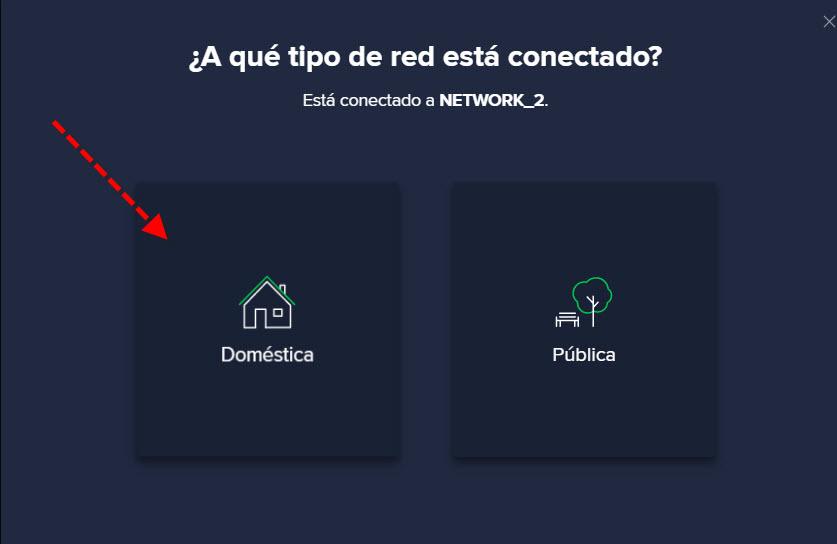
次に、ローカルネットワーク上のさまざまなデバイスのリストが表示されます。 赤い矢印の付いた左側はスマートフォンで、上にはリピーターとXNUMXつのスマートプラグがあり、すべてWi-Fiで接続されています。
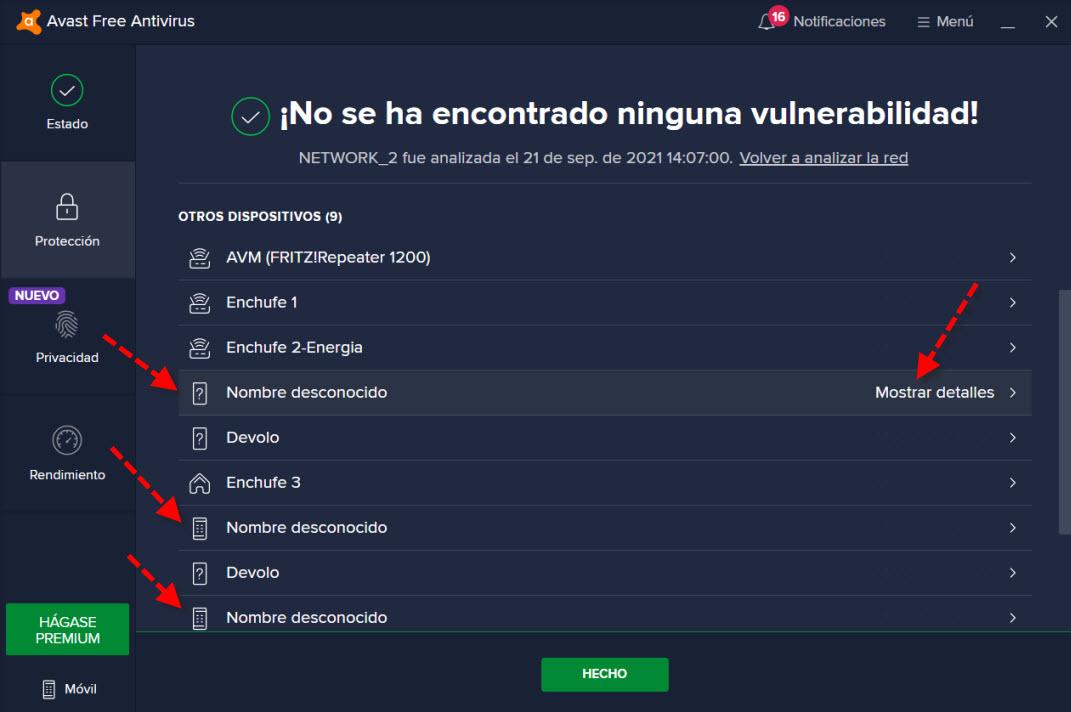
また、内 詳細を表示 そのデバイスに名前を付けて、次にチェックを行うときにその名前が表示されるようにすることができます。
これまで見てきたように、Wi-Fiとローカルホームネットワークに誰が接続しているかを確認できるWindows用のツールが複数あります。 モバイルアプリケーションを使用してルーターを管理できるルーターがある場合は、現在接続しているクライアントと過去に接続したクライアントのリストを表示するセクションがある場合があります。 などのルーターメーカー ASUS、D-Link、AVM FRITZ! Boxや他の多くのアプリケーションには、ネットワークを監視できるこれらのタイプのアプリケーションがあります。
